欢迎使用2019年初中信息技术学习考核单机软件。 祝你中考取得好成绩!
请详细阅读以下内容:
在继续之前请务必仔细阅读!
在继续之前请务必仔细阅读!
在继续之前请务必仔细阅读!
重要的事情说三遍!
还要仔细阅读操作指南目录下的所有文件! ! !
下载地址在文末
首先,信息技术考试练习软件测试计算机操作,因此它比任何计算机软件都有更复杂的系统环境要求。
它必须安装在家里的固定计算机上。 这台电脑必须能够继续稳定运行到五月份。 根据以往的经验,最好在这台电脑上重新安装操作系统。 考试软件必须在试用注册后安装并使用。 之后,将无法再次重新安装。
该软件需要在线注册才能成为正式版本,因为一套软件必须只在一台计算机上注册。 切勿先安装在一台计算机上试用,然后再转移到其他计算机上。
如果您使用的计算机无法访问互联网,有两种注册方法。 一是用能上网的手机微信扫描二维码,二是请其他能上网并已完成注册的同学替你注册。
安装前严格的环境要求:
1、请在Windows 7下使用本软件,保持环境与学校一致,保证电脑运行稳定无故障。
2.电脑需要2GB以上内存
3. 在安装本软件之前,必须先安装以下软件。 如果版本号不匹配,需要先卸载,然后再安装所需版本:
---Office 2010完全安装版--不要安装绿色版,必须是2010版本。 如果计算机上安装了其他版本,则需要将其卸载。 上网下载对应版本的Microsoft Office清理工具,进行清理,然后安装Office2010。 如果还是不能回答问题,需要重装电脑系统
---Flash 8动画制作软件安装版(随盘提供) ---请勿安装绿色版
---格式工厂软件(随盘提供)
4、单机练习期间,不要安装QQ影音等音视频播放器教学评估软件,不要安装各种安全卫士、杀毒软件,不要将电脑用于上网、游戏等除以下用途之外的用途:进行必要的在线注册。
如果不满足上述环境要求,单机版无法正常运行,请重新安装操作系统和上述软件,直至满足要求。
如果因为你的电脑里有重要数据而无法重装系统,而你又精通电脑,那么可以通过虚拟机安装虚拟环境。 单机版支持在虚拟机上运行。
必要的系统设置调整
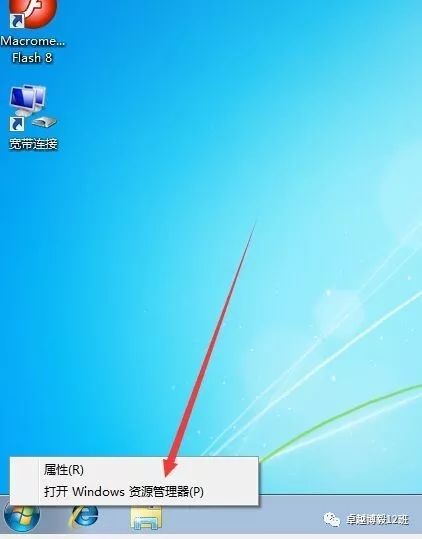
右键单击“开始”按钮打开资源管理器
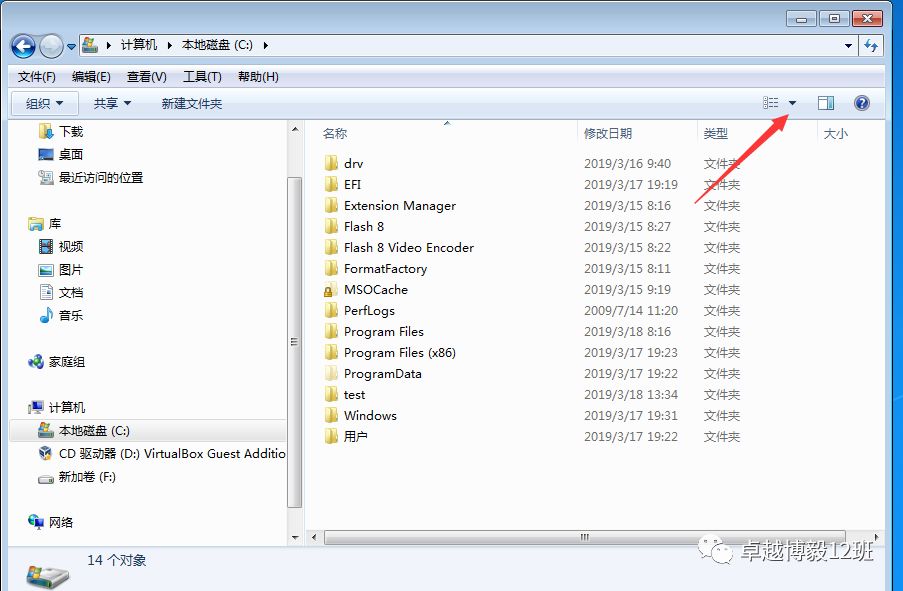
选择本地磁盘C:,然后点击红色箭头所示的下拉按钮
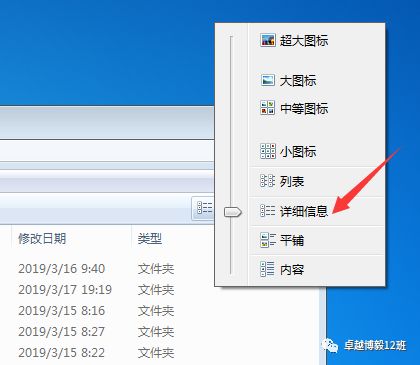
打开后,设置详细信息
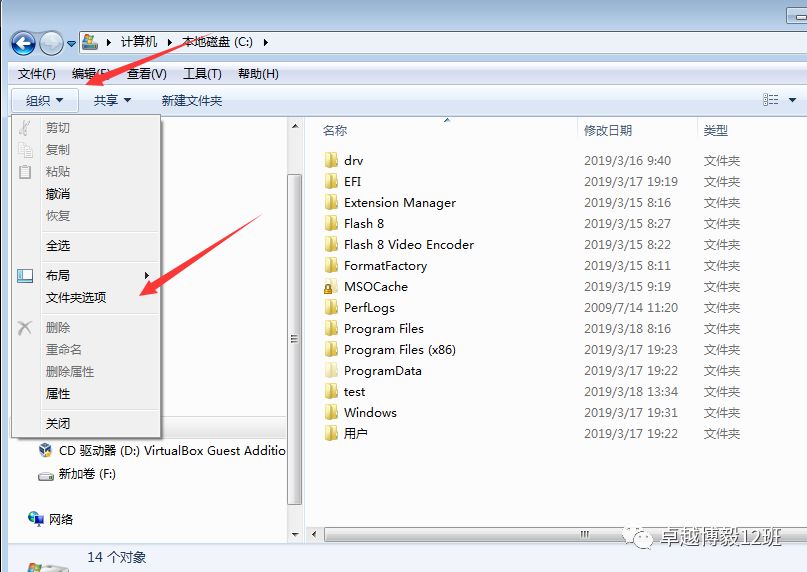
点击上图,点击“组织”、“文件夹选项”
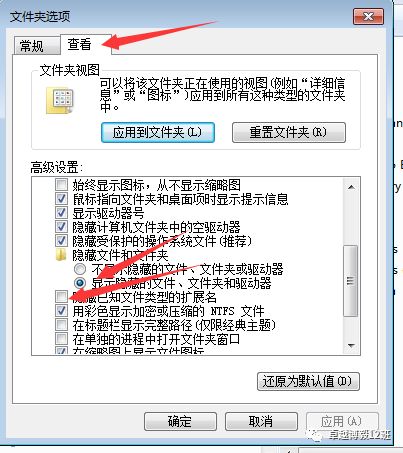
选择“查看”选项卡教学评估软件,下拉高级设置栏右侧的滚动条,设置:
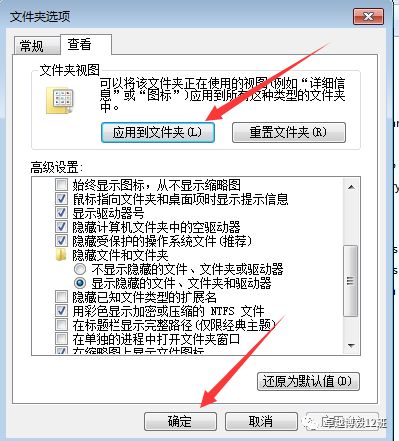
“显示隐藏的文件、文件夹或驱动器”
取消选中“隐藏已知文件类型的扩展名”
点击“应用到文件夹”,在弹出的对话框中选择“是”
单击“确定”按钮
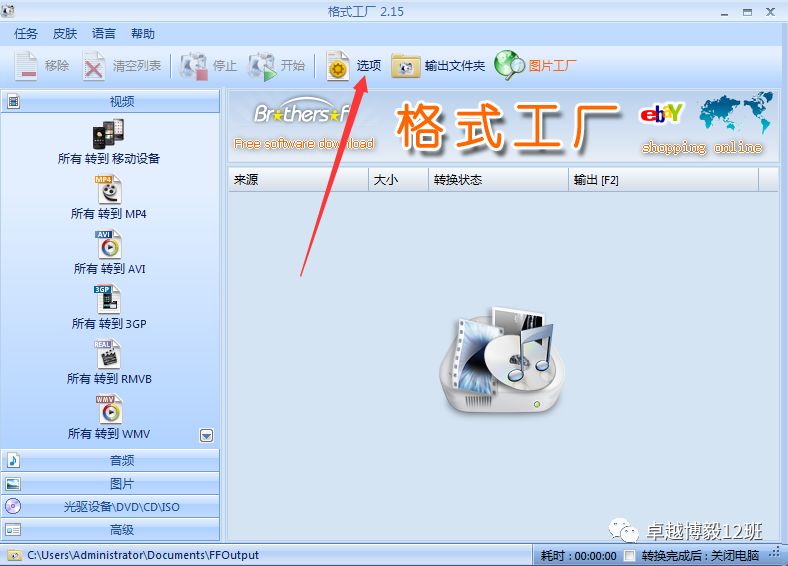
打开已安装的格式工厂软件。 第一次打开时会提示是否升级。 选择不升级。
单击“选项”按钮
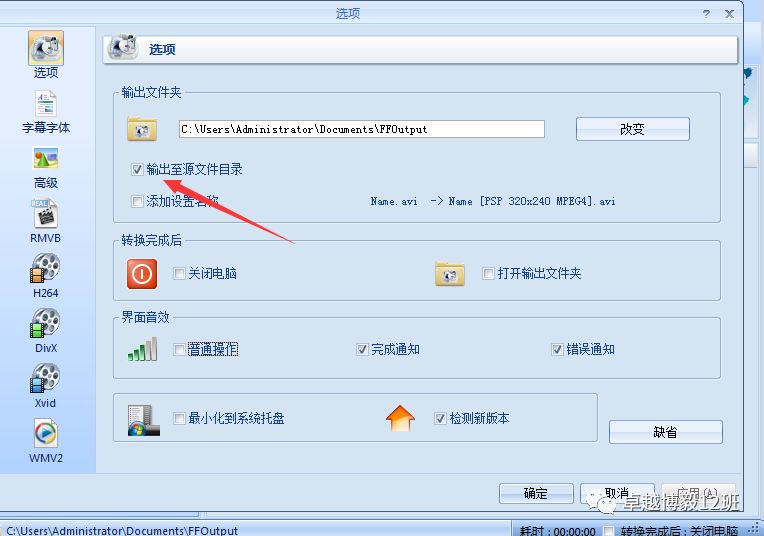
在设置窗口中,选择“输出到源文件目录”
关闭软件。
至此,设置完毕
安装单机版
安装和使用时请参考“操作指南”文件夹中的所有文档
上述软件安装完毕后,安装‘独立安装程序.exe’,安装到c:\test(不能安装在桌面或program files下,软件不支持目录名带空格),并执行以下操作:
1.登录窗口无需登录。 稍等片刻,就进入主界面了。
2.进入后打开的是第一组试题。 在开始回答问题之前
3. 完成第一组问题后,从“回答其他试卷”切换到第二组问题并完成。
4、在做这两套题的过程中,检查所有类型的操作题是否都能正确回答。 如果您无法回答任何问题类型,请检查是否安装了相应的操作软件以及是否安装了完整版本。
5. 多次回答前两组问题,确认计算机运行正常、流畅,然后注册软件。 否则,请重新安装计算机操作系统和上述操作软件。
6、如果在回答操作问题时点击“开始答题”时单机版软件运行缓慢或无法正常打开Office等软件,请删除当前电脑上的杀毒软件和各种卫士软件,尝试更换其他保护软件。
如果您无法回答以上任何一个问题,请严格按照上一节重新安装计算机环境。
确认回答问题没有问题后进行软件注册
用于注册的注册码是一个 15 位数字。 每个注册码只能注册一次。 机器注册后,注册码不能再次使用。
软件注册后无法重新安装操作系统。 因此,在注册前,请确保电脑能够稳定运行,并且所有题型都调试正确。
注册步骤如下:
点击主界面左侧考试信息栏中的“软件注册”
在“注册码”栏填写15位注册码,并填写EMAIL、姓名、学校班级等信息。
对于可以访问互联网的计算机,请直接单击“注册”按钮。 对于没有互联网接入的计算机,按此按钮将不起作用。 有两种注册方式。
1.用手机微信扫描二维码。 再次填写你的邮箱、姓名、学校班级后,手机会返回:“请在返回码输入框中输入”和一串数字返回码。 在单机版注册界面下方填写返回码。 在输入框中,点击下方的“注册”按钮。 注意:只要拍摄就相当于注册,请勿尝试在其他电脑上拍摄。
2是请其他能上网并已完成注册的同学替您注册,给他/她打电话,并向他/她读出47位识别码。 他/她将输入识别码并单击“获取返回码”按钮以在线获取返回码。 返回码,请他/她向您读出返回码,填写下面的返回码输入框,然后点击下面的“注册”按钮
只需使用以上两种方法之一即可。
特别要注意的是,注册只能在一台电脑上进行,因为只要注册了,就会在网上留下这台电脑的指纹,而软件无法注册到其他电脑上。
如果单机版软件提示“程序已损坏”,请杀毒,重新安装单机版并注册。 此时可以重新注册,但无法重新格式化硬盘来安装操作系统。
安装方法及注意事项总结及再强调:
1、单机版软件只能注册一次。 不要在任何不用于将来练习的计算机上注册该软件。 未注册者只能回答前两组问题,用于测试计算机运行环境。
2、注册前,请保持计算机系统稳定运行并安装所需软件。 如果系统不稳定,请在注册单机软件之前重新安装操作系统。
3、安装单机版软件后,要求学生回答前两组测试题。 每道问题回答正常且系统无异常后,重新注册。
4、如果电脑可以上网,可以直接注册。 如果您无法上网,您可以用手机拍二维码注册或请其他能上网且注册成功的用户帮您注册,前提是他们已经注册成功。
5、注册完成后,如果您在后续使用过程中遇到Office、Flash等软件的问题,请尝试重新安装这些软件,不要重新安装操作系统。 重新安装操作系统再注册时,可能会注册失败。 单机版需要单独购买注册码。
下载地址: 提取码:15e9

